
6ES7288-1ST30-0AA1

相似图像
SIMATIC S7-200 SMART,CPU ST30, 标准 CPU,DC/DC/DC, 机载 I/O: 18 个 24V DC 数字输入;12 DO 24V DC; 电源:DC 20.4 - 28.8V DC, 程序存储器/数据存储器 30 KB Web 服务器
0" box-sizing: border-box;padding: 0.5rem 0.2rem;display: block">服务 0" https://mall.industry.siemens.com/mall/collaterals/files/150/jpg/P_ST70_XX_08165t.jpg"/>9MC0110-1EG00-0AA3Brownfield Connectivity - 启动器工具包包括: SIMATIC IPC627E(Box PC), Brownfield Connectivity 网关,Brownfield Analytics, 安装向导,3 个 专业许可证用于 BFC 网关, 3x Brownfield Analytics – Operations Dashboard,3 个 Brownfield Analytics – Condition Dashboard。 您可以自行 轻松安装 启动器工具包。 您可确保 最多三台机器 最多三台机器, 可以对其进行分析, 后续可顺利 扩展至 60 台机器。
版本分类eClass1227-24-22-07eClass627-24-22-07eClass7.127-24-22-07eClass827-24-22-07eClass927-24-22-07eClass9.127-24-22-07ETIM7EC000236ETIM8EC000236IDEA43565UNSPSC1532-15-17-05S7-200 SMART存储卡
?S7-200 SMART标准型CPU模块的右下角有一个Micro SD卡的插槽,支持使用市面上通用的 Micro SD 卡来行使功能,支持FAT32文件系统,支持的卡的容量范围为4G~32G。
??使用该 Micro SD 卡可以进行如下功能:
??① 恢复 CPU 到出厂默认设置;
??② 进行 CPU 的固件版本升级;
??③ 进行程序传输。
??使用存储卡恢复出厂设置
??S7-200 SMART CPU 模块的 SD 卡支持使用 FAT32 文件系统,可以使用通用的Micro SD卡让其恢复出厂的默认设置。恢复出厂默认设置包括如下几项操作:将 CPU IP 地址恢复为出厂默认设置,清空 CPU 程序块、数据库和系统块。具体步骤如下。
??(1)准备恢复出厂默认设置的文件
??① 用 Windows 系统自带的记事本新建一个文本文档,在其中写人字符串“RESET_TO FACTORY”,并保存。
??② 将该文本文档重新命名为 S7_JOB.S7S(注意后缀名必须是.S7S)。
??③ 将文件“S7 JOB.S7S”拷贝到一个空白的 Micro SD 卡中。
??(2)开始恢复出厂默认设置
??① 将 S7-200 SMART CPU 模块断电,然后插人刚才的 Micro SD 卡。
??② 将 CPU模块重新上电,它会自动检测到 Micro SD 卡中的内容,并开始执行恢复出厂默认设置。在这个过程中,CPU模块的运行指示灯与停止指示灯会以 2Hz的频率交替点亮。
??(3)恢复成功的提示
??当运行指示灯熄灭,而停止指示灯开始闪烁时,表示已经成功恢复出厂设置。此时可以取下 Micro SD 卡。
??使用存储卡进行固件升级
??S7-200 SMART 支持使用存储卡(Micro SD 卡)进行固件升级,极大地方便了广大用户对产品功能的扩展。使用 Micro SD 卡进行固件升级的步骤如下。
??① 到西门子官网下载需要升级的固件文件。
??② 在 Windows操作系统下,用普通读卡器将下载的新的固件文件拷贝到一个空白的 Micro SD 卡中。
??③ 将 CPU 模块断电,然后插人带有升级文件的 Micro SD 卡。
??④ 将 CPU 模块上电,CPU 会检测到 Micro SD 卡的内容并自动进行固件升级。升级的过程中运行指示灯和停止指示灯会以 2Hz的频率交替点亮。
??⑤当运行指示灯熄灭,而停止指示灯开始闪烁时,表示固件升级完成。此时可以取 Micro SD 卡。
??小提示
??固件,英文名称“firmware”,是CPU厂商设计开发的一种软件,其功能是管理CPU的存储、外设等,相当于操作系统的角色。因其被固化到 CPU模块的内部,因此称为“固件”。固件升级其实是一种软件版本的更新,新版本的软件可以更好地利用现有的硬件资源,扩展软件功能,修改老版本的缺陷,提供更多的软件支持。在 S7-200 的时代,CPU一旦出厂,其固件版本基本就定了,客户不能自己级版本。要更新版本,必须将 CPU 返厂,可想而知,这很不方便。如果设备正在被使用,返厂升级固件根本就不能做到。现在 S7-200 SMART 支持使用 SD 卡进行固件升级,确实很方便。
??使用存储卡进行程序传输
??使用存储卡进行程序传输包括两个步骤:第一,制作一张程序传输卡;第二,使用程序传输卡进行程序拷贝。
??(1) 制作程序传输卡的步骤
??① 将源程序下载到 CPU 模块中。
??② 将 CPU 模块设置为停止运行(STOP)状态,然后插入事先装备好的空白存储卡(意:必须是空白卡,不能是有固件的或恢复出厂设置的卡)。
??③在STEP 7-Micro/WIN SMART 中,点击“PLC”“设定/存储卡”,打开“程序存储十对话框,选择需要被拷贝到存储卡上的块(程序块、数据块、系统块),点击“编程”按钮,如图 2-72 所示。
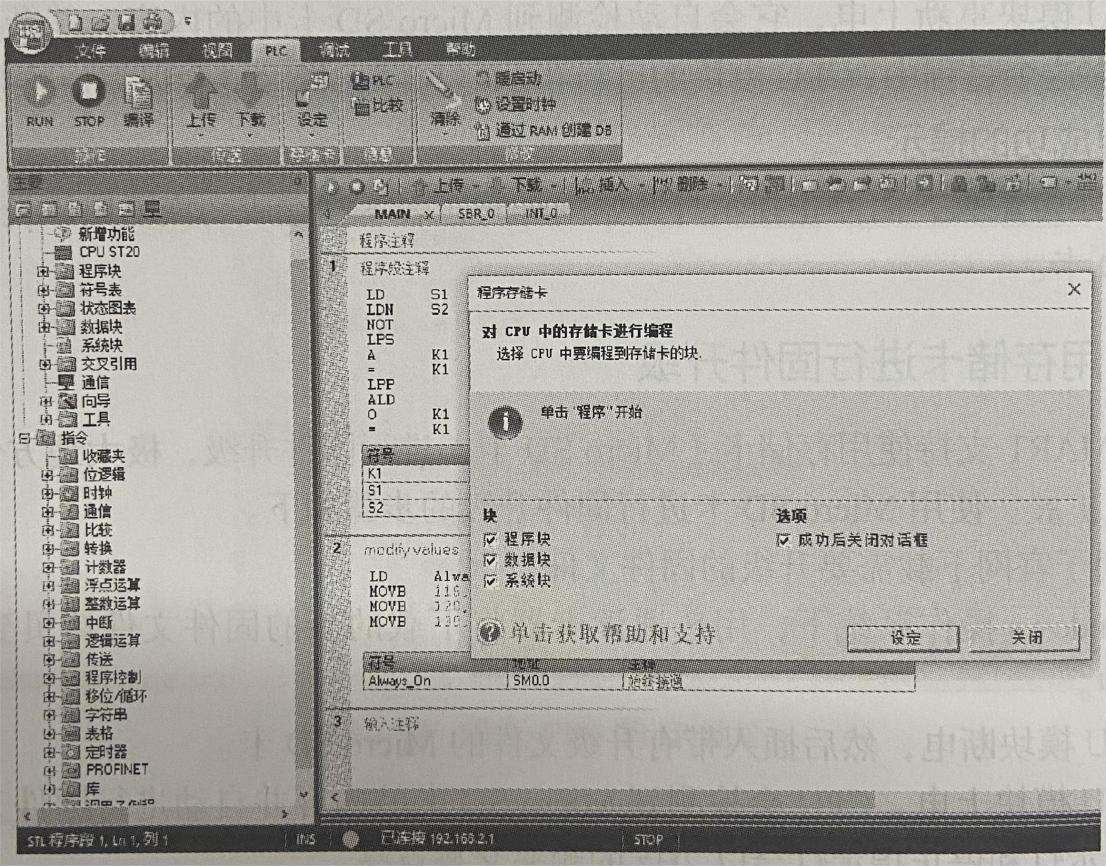
??图2-72 “程序存储卡”对话框
??④ 程序卡制作成功后,STEP 7-Micro/WIN SMART 的“程序存储卡”对话框会显示“编程已成功完成!”,此时程序传输存储卡已经制作完成,如图 2-73 所示。
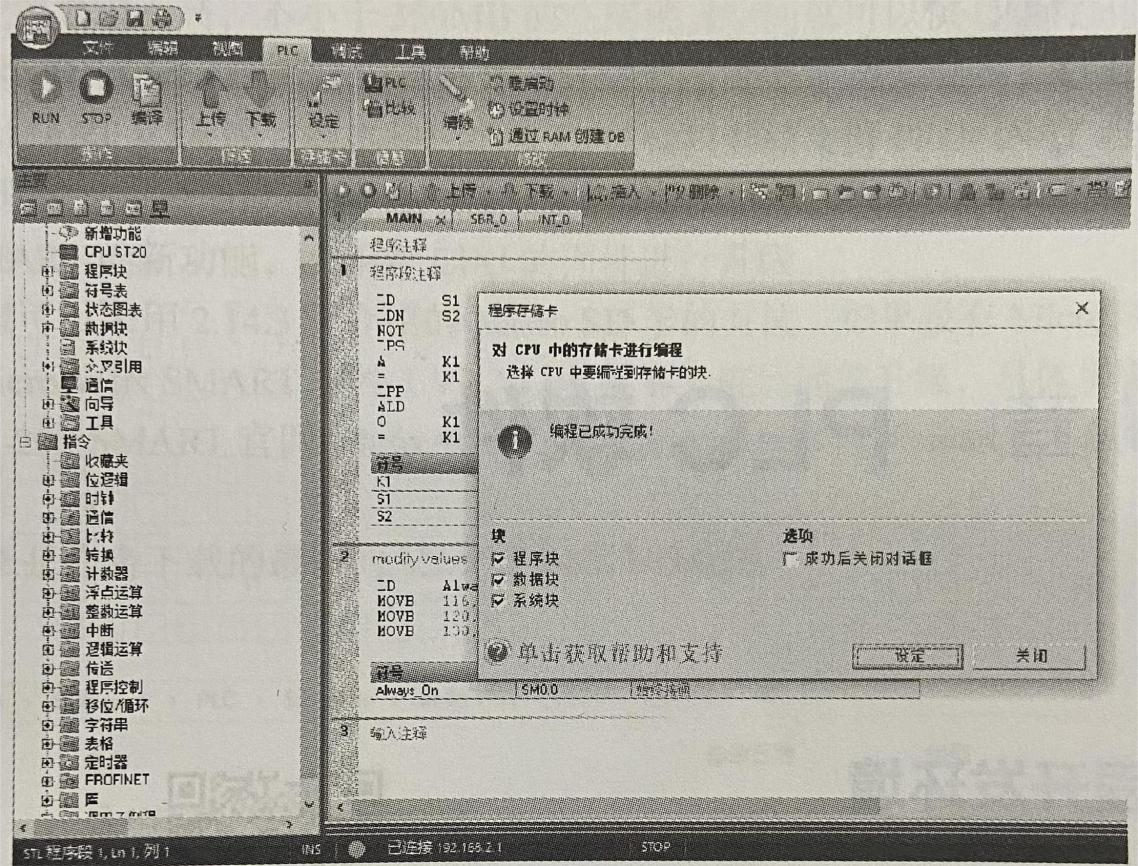
??图2-73 “编程已成功完成”界面
??注意:使用 STEP 7-MicroWIN SMART的“PLC”-“设定/存储卡”功能时,是将
??CPU 内部存储区的程序拷贝至存储卡,而不是在 STEP 7-Micro/WIN SMART 软件中打开的程序,所以必须先将程序下载到 CPU 中,才能执行该操作。
??(1) 使用程序传输卡进行程序拷贝
??①将目标 CPU 模块断电,并插入准备好的程序传输卡。
??② 给 CPU模块上电,CPU会自动识别程序传输卡并将其内容拷贝到内部存储区。拷贝的过程中,CPU 模块的运行(RUN)指示灯和停止(STOP)指示灯以 2Hz的频率交替点亮。
??③ 当运行指示灯熄灭,只有停止指示灯闪烁时,表示程序已经传输完成。此时可以从 CPU 模块中取下程序传输卡。
S7-200程序变量?变量是指在程序的运行中值可以改变的量。与常量不同,变量必须明确其存放的内存区域及访问方式。比如输入缓存区的第0个字节的第0位,其物理地址为“I0.0”。“I0.0”就是一个物理地址表示的变量,它表明了其存放的内存位置及支持的操作指令(位操作指令)。由于物理地址并不能表示实际的工程意义,比如“10.0”,仅从字面上来看,并不知道它代表的是一个按钮的输入还是一个压力开关的信号。为了增加程序的可读性,在 STEP 7 Micro-WIN/SMART 中,可以为物理地址的变量起一个易于记忆的名字,这就是变量的符号名。比如,可以为 I0.0 起一个符号名:Start_Button,这样在阅读程序时就方便很多。
??定义变量的符号名时应该遵循如下语法规则:
??①符号名可包含字母、数字、字符、下划线以及从 ASCII 128 ~ASCII 255的扩充字符;② 符号名的第一个字符不能为数字;
??③ 不要使用关键字作为符号名;
??④ 符号名的最大长度不能超过 23 个字符。
??注意:常量也可以定义符号名,遵循相同的规则。
??(1) 变量的作用域
??变量的作用域是指变量的作用范围,也就是在哪些范围内该变量是有效的。根据作用域的不同,变量可以分为全局变量和局部变量。在 S7-200 SMART 中,除了存放在局部数据存储区的变量,其他的都是全局变量。全局变量在整个程序范围内都有效。比如,存放在变量存储区中的变量就属于全局变量(例如 VBO),可以在主程序、子程序或中断程序中使用。存放在局部变量存储区中的变量属于局部变量。
??局部变量仅能在特定的程序组织单元(POU)中使用。S7-200 SMART 为每一个程序组织单元分配了 64 字节的局部变量存储区。
??(2) 系统变量
??S7-200 SMART 提供一些系统级的变量供用户在程序中使用,这些变量存放在特殊存储区(Special Memory),并为每一个变量定义了符号名。比如 SM0.0 是特殊存储器第一个气节的第0位,它的值在 CPU 的扫描周期中始终为1(ON),可以作为程序中始终要运行的代码的使能条件。再比如 SM0.1,它的值仅在 CPU 的第一个扫描周期中为1(ON),可以作为程序中仅需要运行一次的代码的使能条件。
